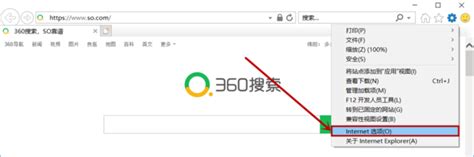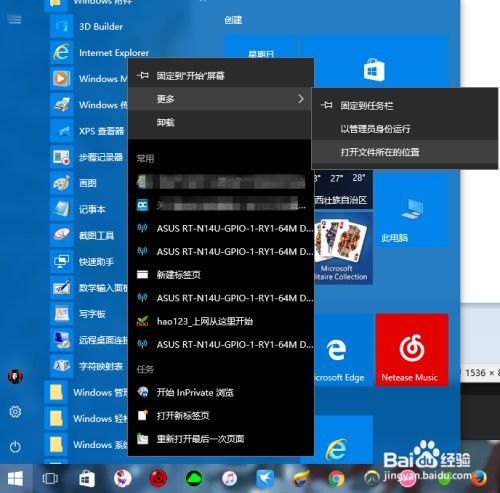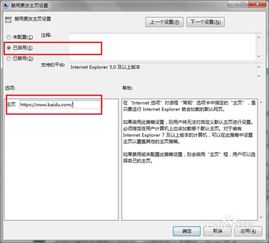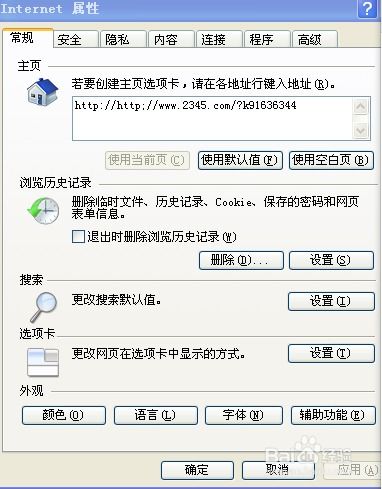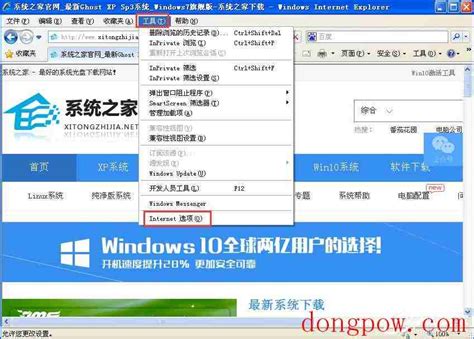IE浏览器主页无法更改该怎么办?
ie浏览器主页无法修改怎么办
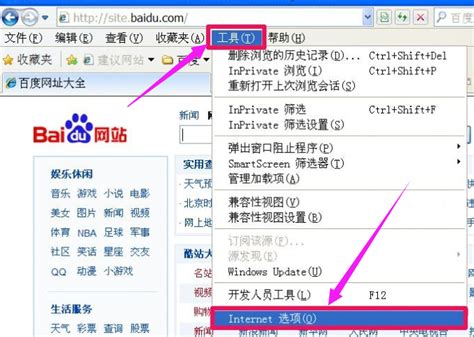
使用IE浏览器时,有时会遇到主页无法修改的问题。这不仅会影响用户的使用体验,还可能导致浏览器主页被恶意篡改,带来安全隐患。为了帮助大家解决这一问题,本文将详细介绍几种常见的解决方法。

方法一:通过Internet选项设置主页

这是最简单也是最直接的解决方法。首先,你需要打开IE浏览器,然后按照以下步骤操作:
1. 在浏览器右上角找到并点击“工具”选项(部分版本可能在菜单栏的“设置”中)。
2. 在弹出的菜单中选择“Internet选项”,进入常规界面。
3. 在主页栏中输入你想要设置的主页地址。
4. 点击“应用”或“确定”按钮,保存设置。
如果此时发现主页仍未更改,可能是因为某些设置或软件锁定了主页。接下来,我们可以尝试其他方法。
方法二:检查并修改实时防护软件设置
实时防护软件,如QQ电脑管家、360安全卫士等,有时会锁定IE主页以防止恶意篡改。如果安装了这类软件,可以尝试以下步骤解锁主页:
1. 打开实时防护软件(以QQ电脑管家为例)。
2. 在主界面点击“功能大全”按钮。
3. 切换到第二页,找到并点击“IE主页锁定”选项。
4. 在弹出的窗口中,选择“自定义”输入你想要的主页网址。
5. 点击“锁定”按钮保存设置。
如果你之前并未设置过主页锁定,但该选项却被勾选了,这可能是恶意软件所为。此时,可以手动解锁并设置新的主页。
方法三:手动修改注册表
如果以上方法都无法解决问题,可以尝试手动修改注册表来更改主页设置。但请注意,修改注册表具有一定风险,建议在修改前备份注册表或咨询专业人士。
1. 点击“开始”按钮,选择“运行”选项(快捷键Win+R)。
2. 在弹出的对话框中输入“regedit”,点击确定。
3. 在注册表编辑器中,依次展开“HKEY_LOCAL_MACHINE\Software\Microsoft\Internet Explorer\Main”路径。
4. 找到名为“Start Page”的项(注意大小写),双击打开。
5. 在弹出的对话框中,将“数值数据”一栏修改为你想要的主页网址。
6. 点击“确定”按钮保存设置。
如果你找不到“Start Page”项,可以尝试在注册表编辑器中搜索当前被设置为主页的网址,找到后修改即可。
方法四:使用本地组策略编辑器
对于高级用户,可以使用本地组策略编辑器来更改主页设置。这种方法适用于企业环境或需要更细粒度控制的情况。
1. 点击“开始”按钮,选择“运行”选项(快捷键Win+R)。
2. 在弹出的对话框中输入“gpedit.msc”,点击确定。
3. 在本地组策略编辑器中,依次展开“用户配置\管理模板\Windows组件\Internet Explorer”路径。
4. 在右侧找到“禁用更改主页设置”选项,双击打开。
5. 在弹出的对话框中,选择“未配置”或“已禁用”(根据需求选择),然后点击“确定”按钮保存设置。
6. 回到IE浏览器,再次尝试设置主页。
请注意,如果选择了“已启用”选项,则无法更改主页设置。因此,在修改此策略时请谨慎操作。
方法五:重置IE浏览器
如果以上方法都无效,可以尝试重置IE浏览器来恢复默认设置。但请注意,重置会删除所有个人设置和浏览历史记录,因此请在操作前备份重要数据。
1. 打开IE浏览器,点击右上角的“工具”选项(部分版本可能在菜单栏的“设置”中)。
2. 在弹出的菜单中选择“Internet选项”,进入高级选项卡。
3. 在重置部分点击“重置”按钮。
4. 在弹出的对话框中勾选“删除个人设置”选项(如果需要保留某些设置,可以不勾选)。
5. 点击“重置”按钮进行确认。
6. 完成后关闭浏览器并重新打开,然后尝试设置主页。
方法六:检查hosts文件
有时,恶意软件会通过修改hosts文件来篡改浏览器主页。因此,检查并修复hosts文件也是解决主页无法修改问题的一种方法。
1. 打开记事本或任意文本编辑器(建议使用管理员权限运行)。
2. 依次打开以下路径(在地址栏输入即可):C:\Windows\System32\drivers\etc\hosts。
3. 在hosts文件中查找是否有被篡改的网址条目。如果有,将其删除或注释掉(在行首添加“”号)。
4. 保存修改并关闭文件。
5. 重启浏览器并尝试设置主页。
方法七:使用第三方工具
除了以上方法外,还可以使用一些第三方工具
- 上一篇: 轻松掌握!MapGIS6.7安装全攻略
- 下一篇: 电脑光驱图标消失解决方案
-
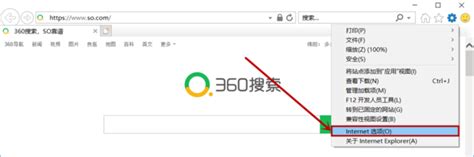 如何解决IE浏览器主页无法更改的问题资讯攻略11-29
如何解决IE浏览器主页无法更改的问题资讯攻略11-29 -
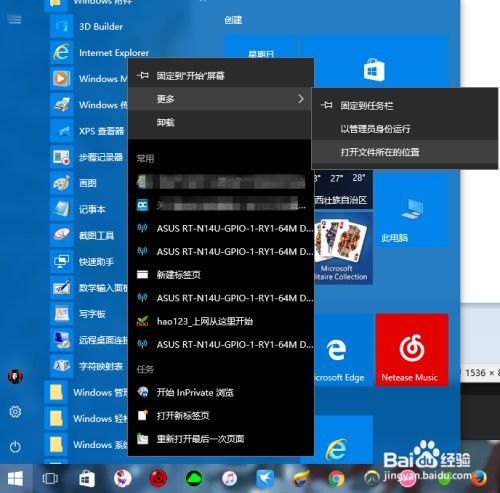 IE浏览器主页被hao123锁定无法更改怎么办资讯攻略11-16
IE浏览器主页被hao123锁定无法更改怎么办资讯攻略11-16 -
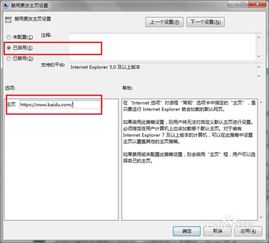 IE浏览器主页设置无法更改资讯攻略11-30
IE浏览器主页设置无法更改资讯攻略11-30 -
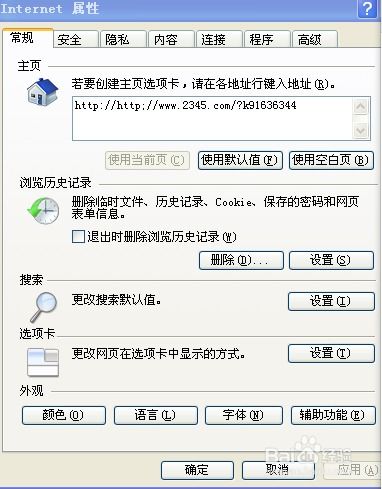 IE浏览器首页无法更改的解决方法资讯攻略12-07
IE浏览器首页无法更改的解决方法资讯攻略12-07 -
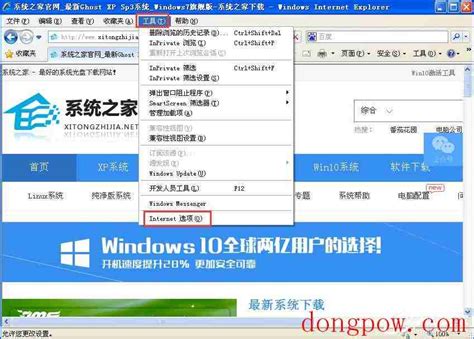 浏览器主页无法更改该怎么办?资讯攻略11-27
浏览器主页无法更改该怎么办?资讯攻略11-27 -
 解决IE主页注册表无法修改的方法资讯攻略11-21
解决IE主页注册表无法修改的方法资讯攻略11-21